
DJI Mimo 正版v2.3.3
应用介绍
导出视频方法
1、首先开启手机的蓝牙功能。

2、然后打开 DJI Go APP→进入【设备】→点击【进入相机】。

3、此时进入拍摄状态,点击右下角播放按钮进入文件库。

4、根据需要选择【全部】、【照片】或【视频】,点击任意文件。

5、进入后点击右上角【保存】按钮,手机相册中即可查看,需逐个保存。
首页介绍
① 设备:点击进入拍摄界面;
② 学院:点击查看产品教程、玩法攻略等技巧;
③ 一键剪辑:点击挑选素材,可快速剪辑分享;
④ 售后支持:点击联系技术支持获取协助;
⑤ 论坛:点击进入大疆论坛,分享心得、结识达人;
⑥ 相册:点击进入,浏览拍摄素材;
⑦ 编辑:点击选择丰富模板,编辑或分享素材;
⑧ 我的:点击查看作品、账号信息或进行设置。
拍摄界面介绍
① 点击可回到首页;
② 点击可设置拍摄参数;
③ 点击可开关或设置美颜功能;
④ 点击可设置拍摄、云台或查看设备信息;
⑤ 点击可查看丰富的拍摄模板与技巧;
⑥ 点击并左右拖动可使用变焦功能;
⑦ 云台电池电量显示;
⑧ 移动设备电量显示;
⑨ 闪光灯状态显示;
⑩ 显示当前云台跟随模式;
⑪ 点击切换前摄像头与后摄像头;
⑫ 点击进行录像或拍照;
⑬ 点击可设置手势控制功能;
⑭ 点击可进入相册,浏览已拍摄素材。
软件特色
1、精准操控,实时预览
通过 DJI Mimo 可控制云台运动,实时预览画面、调参数,有过曝显示等选项,助控细节。
2、智能拍摄超简单
采用全新算法,框选对象可智能跟随,自拍自动脸部追踪,多种模式一键开启,展现创意。
3、一键拍大片
Story 模式下选模板,特定设备自动拍摄、剪辑、配乐,自动运镜加音乐库,实现一键成片。
4、素材管理更轻松
连接后素材可下载到 APP,直接剪辑管理,免拆 SD 卡,一步到位搞定素材。
5、易用的专业编辑器
新手与专业用户都爱用,有丰富模板等让剪辑简单;也有精细调节选项,供进阶使用。
6、DJI 学院
视频教程丰富细致,解答产品或 APP 问题,反复学习,助你踏上摄影大师之路。
软件功能
1、支持蓝牙或 Wi-Fi 连接,远程控制 Osmo 设备及下载素材到本地;
2、提供官方专业的设备使用和拍摄技巧教学;
3、精准人脸识别和美颜,让你始终是美丽焦点;
4、支持丰富视频剪辑,含字幕等资源的多轨道编辑;
5、全新升级 AI 自动化剪辑,智能提取高光,推荐模板一键成片;
6、海量全新主题模板,一键导入片段,生成精美大片;
7、支持丰富编辑素材,包括滤镜、转场、音乐等。
直播常见问题
DJI Mimo 直播时能否实时显示和控制相机参数或运动?
因链路带宽限制,无法实时显示拍摄参数和控制运动。
DJI Mimo 为什么不支持淘宝直播?
淘宝为发展自有平台、管控第三方推流,取消 RTMP 地址入口,无法通过该方式直播。
直播开始后,DJI Mimo 是否需保持前台运行?
相机开始直播后,APP 可退出后台,不影响设备直播。
是否支持绿幕扣图功能?
直播时不支持。设备若支持网络摄像头模式,连接电脑用对应软件可实现。
是否支持直播时连麦?
直播时不支持。设备若支持网络摄像头模式,连接电脑用对应软件可实现。






















































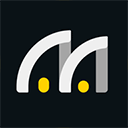

网友评论